Xiaomi デバイスの MIUI オペレーティング システムには、多くのカスタマイズ可能なオプションがあります。ただし、アクセスが困難な場合もあります。携帯電話のメニューの奥深くにあるものもあれば、アプリを使用してアクセスできるものもあります.

この記事では、MIUI Xiaomi デバイスの非表示の設定とその使用方法について説明します。
MIUI で YouTube 動画を再生する
Xiaomiは事実を正確に公表していませんが、それはよく知られている秘密です.結局のところ、画面をオフにしても YouTube 動画や YouTube Music を聴くことができます。有料のサブスクリプションを持っている必要はありません。
ビデオ ツールボックス オプションからこの設定にアクセスするには、次の手順に従います。
- 「設定」を開きます。

- 「特別な機能」オプションに移動して選択します。
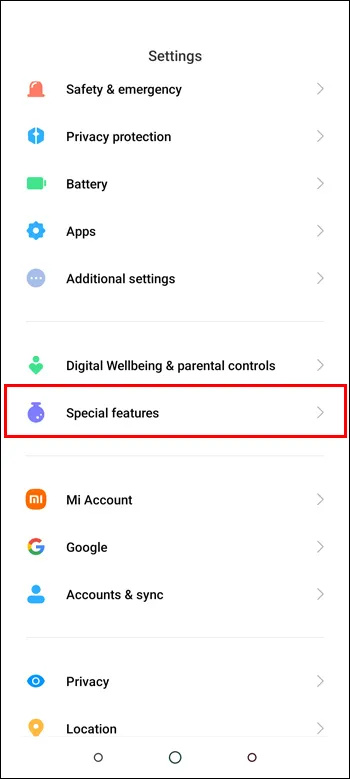
- そこから、「ビデオ ツールボックス」オプションを見つけてタップします。
- 「ビデオアプリの管理」をタップします。
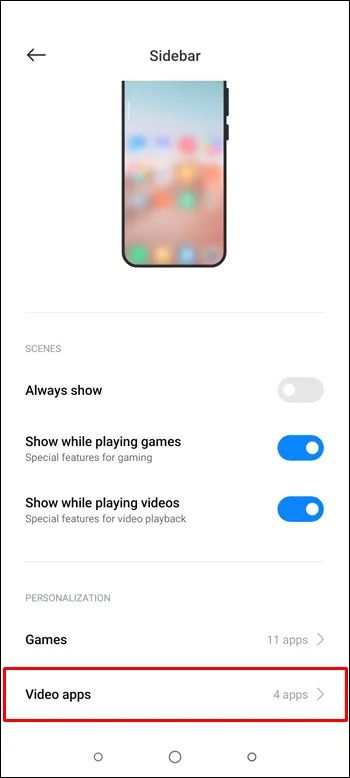
- YouTube などのアプリケーションをリストに追加できます。これを行うには、YouTube アプリを選択します。
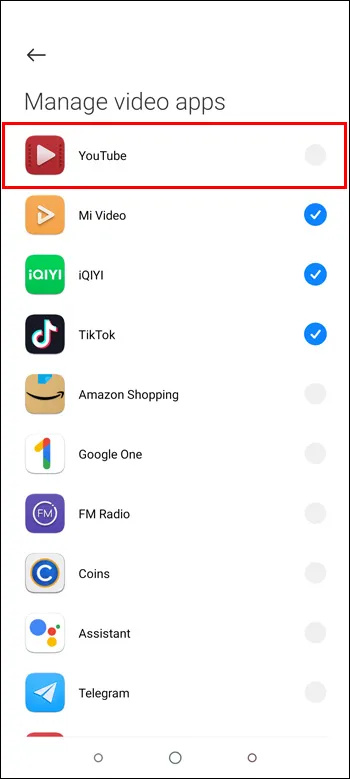
それはそれと同じくらい簡単です。この設定を使用すると、別のアプリを閲覧しているときに YouTube をバックグラウンドで再生したり、画面を完全にオフにしたりすることができます.
ステータスバー
MIUI を使用すると、ユーザーはステータス バーなど、デバイスのユーザー インターフェイスの多くの側面をカスタマイズできます。バッテリー残量、時間、通知など、表示する情報を選択できます。ステータス バーをカスタマイズすることで、ユーザーは希望どおりの外観と機能を実現できます。
方法は次のとおりです。
- Xiaomi デバイスで「設定」アプリを開きます。

- 下にスクロールして「表示」を選択します。
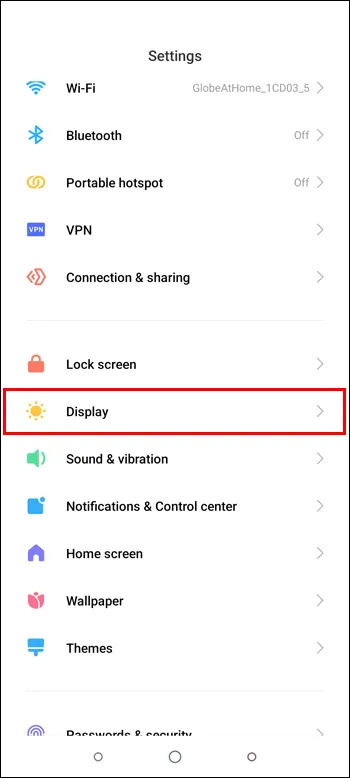
- 「ステータスバー」をタップします。
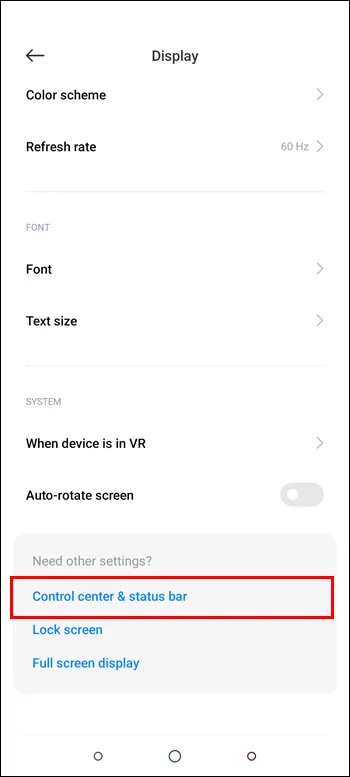
- 必要な変更を行ったら、戻るボタンをタップして設定を保存します。
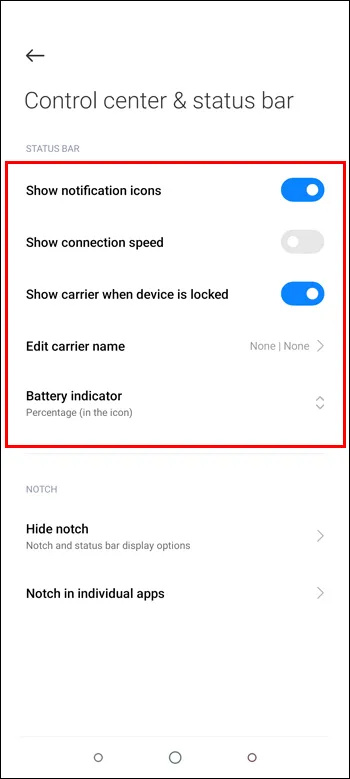
このオプションを使用すると、ステータス バーに表示するアイコンを選択したり、順序を並べ替えたり、サイズを調整したりできます。ユーザーは、ネットワーク速度やバッテリーの割合など、より詳細な情報を選択することもできます。
非表示の FPS メーター
ゲーム中に Xiaomi デバイスのフレーム レートを監視することに関心がある場合、MIUI で FPS メーターにアクセスすることは、いくつかの手順で実行できる簡単なプロセスです。
- Xiaomi デバイスで「設定」アプリを開きます。

- 下にスクロールして、[電話について] を選択します。
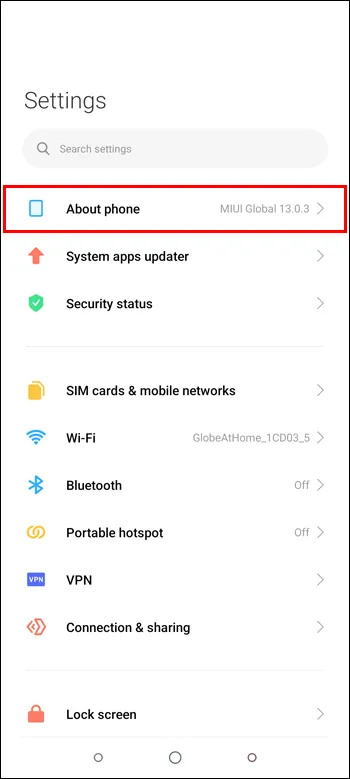
- 「すべての仕様」をタップします。
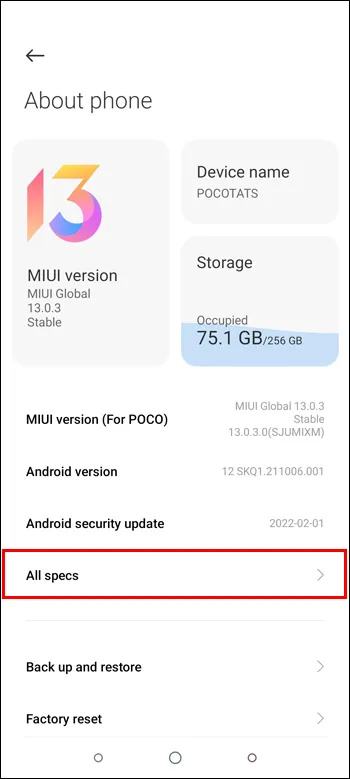
- 「MIUIバージョン」を見つけて、7回タップします。
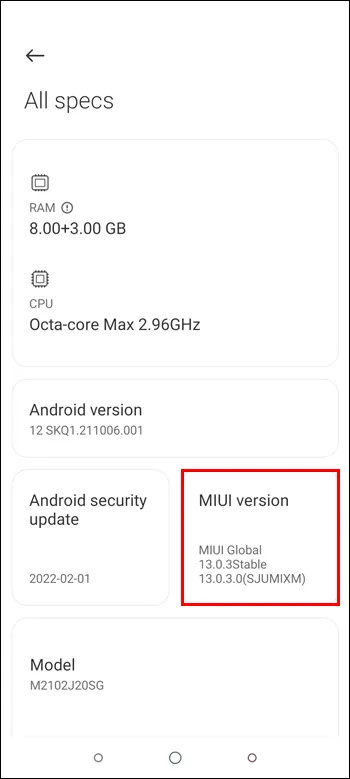
- 「あなたは今、開発者です!」というメッセージが表示されます。
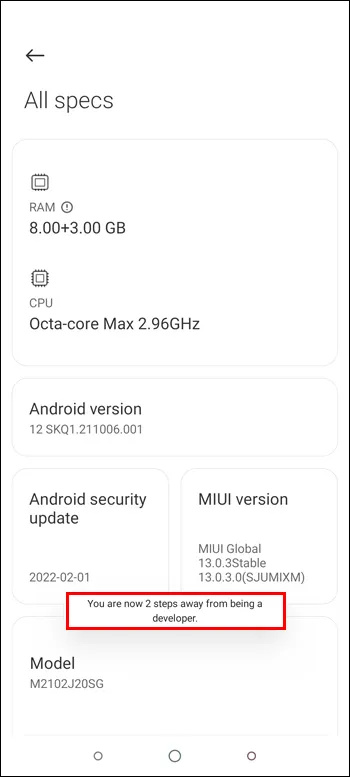
- 「設定」アプリに戻り、「追加設定」を選択します。
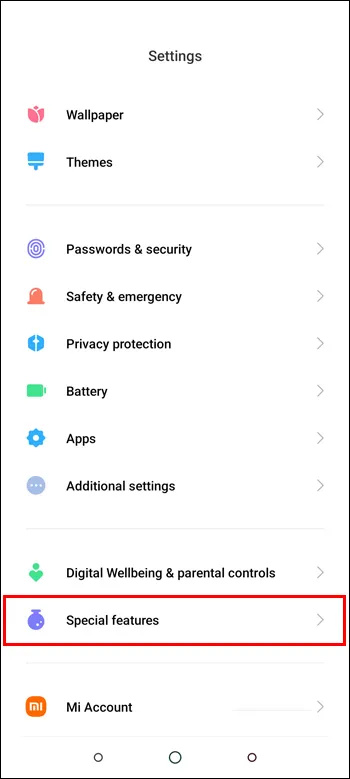
- 下にスクロールして「開発者向けオプション」を選択します。
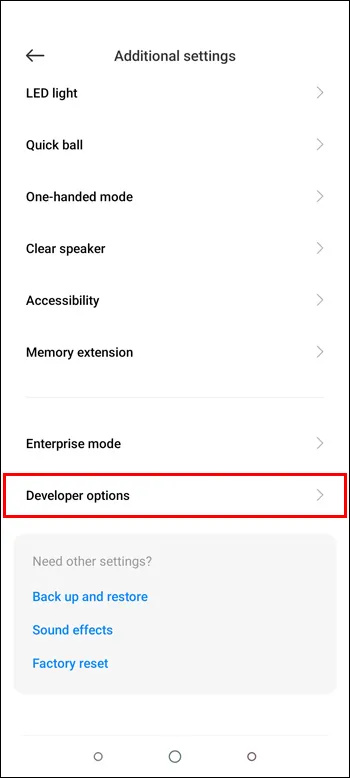
- 「監視」セクションを見つけて、「FPS メーターを表示」を有効にします。
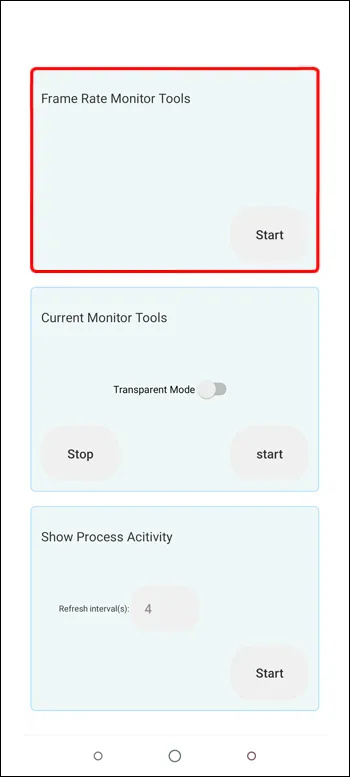
- FPS メーターを有効にすると、ゲームのプレイ中に画面の左上隅に表示されます。
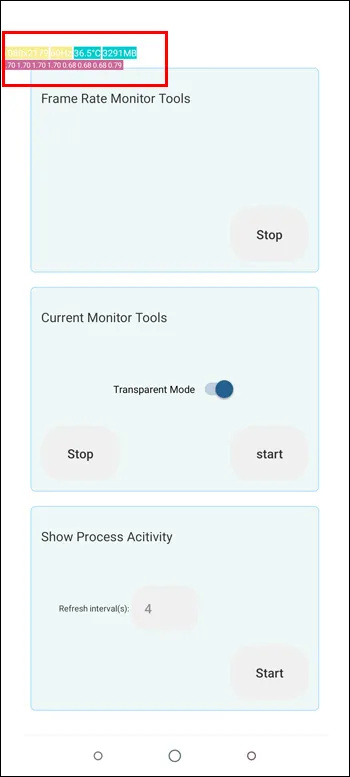
それだけです。 MIUI を実行している Xiaomi デバイスでゲームをプレイしながら、デバイスのフレーム レートを監視できるようになりました。 FPS メーターは、手動で閉じるまで画面に表示されたままになることに注意してください。
隠しカメラUI
Xiaomi が提供する多くの機能の 1 つは、カメラ アプリの UI を変更する機能です。ただし、設定メニューから簡単にアクセスすることはできません。 Xiaomi デバイスで変更することに興味がある場合は、以下の手順に従ってください。
- デバイスでカメラ アプリを開きます。
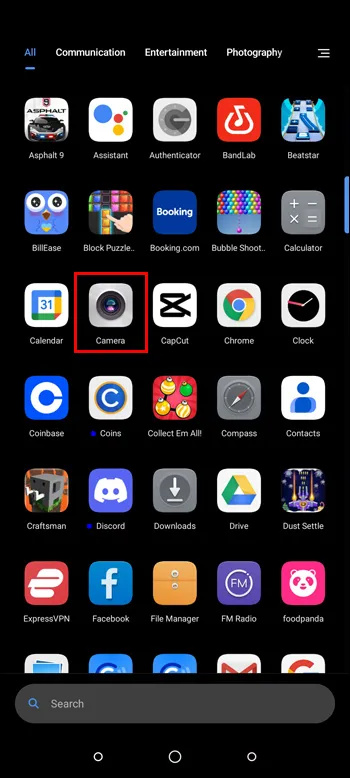
- 三本の横線のボタンをタップし、「設定」を選択します。
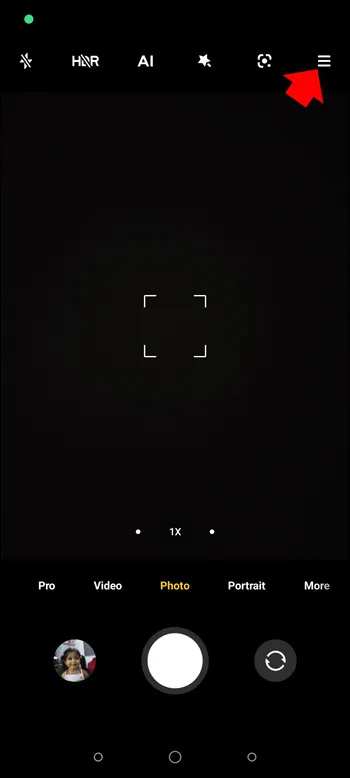
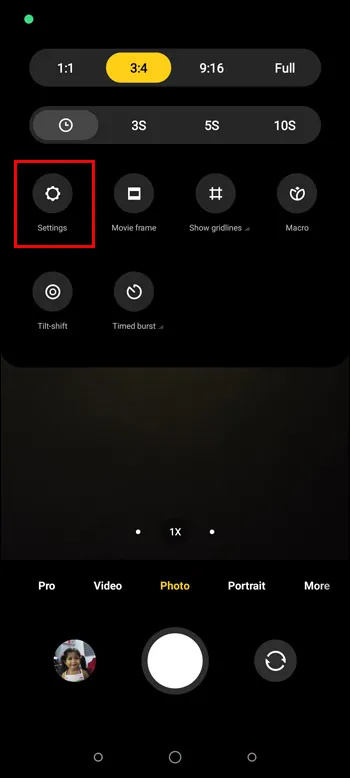
- オプションのリストから「カスタマイズ」を選択します。
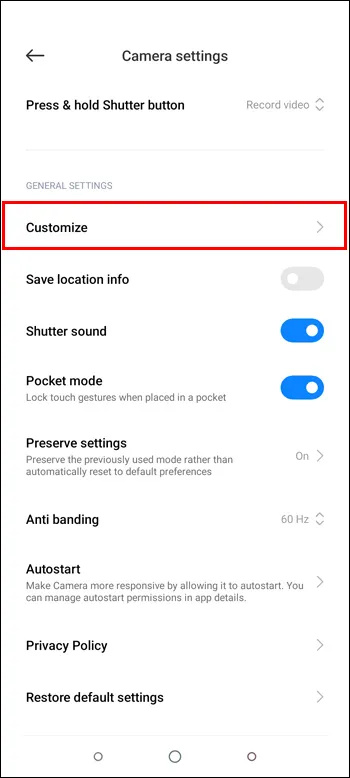
- 「カメラモード」をタップし、「その他のパネル」を選択します。
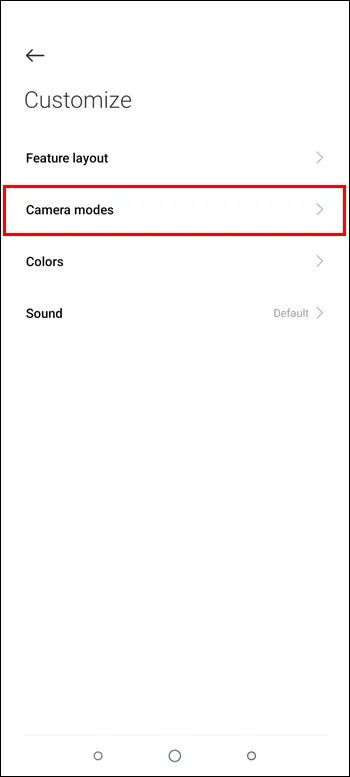
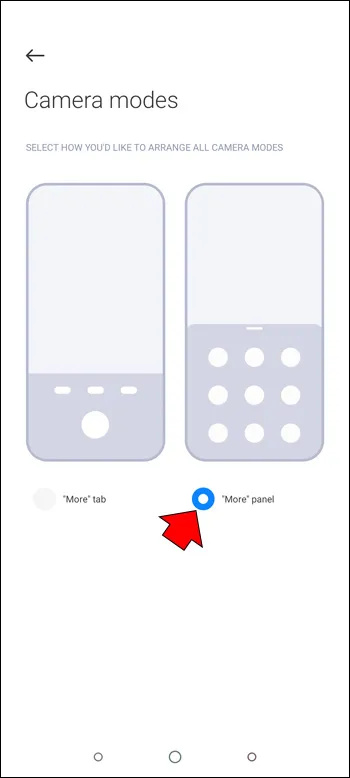
- 追加のカメラ モードと機能にアクセスできるようになりました。
この非表示の設定により、カメラ インターフェイスが非常に使いやすくなります。アプリの実行中に上にスワイプすると、すべてのカメラ モードを表示できます。ユーザーは、必要なカメラ モードを調整するために複雑な設定を行う必要がなくなりました。
MIUIの隠し設定アプリ
MIUIデバイスの他の機能へのアクセスは、はるかに簡単です とアプリ .
Xiaomi デバイスで非表示の設定用のアプリをダウンロードする方法は次のとおりです。
- Xiaomi デバイスで Google Play ストアを開きます
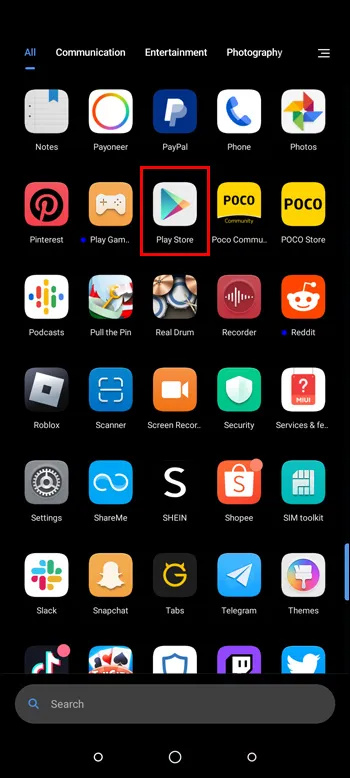
- ページ上部の検索バーに「MIUIの隠し設定」と入力し、「ダウンロード」をタップします。
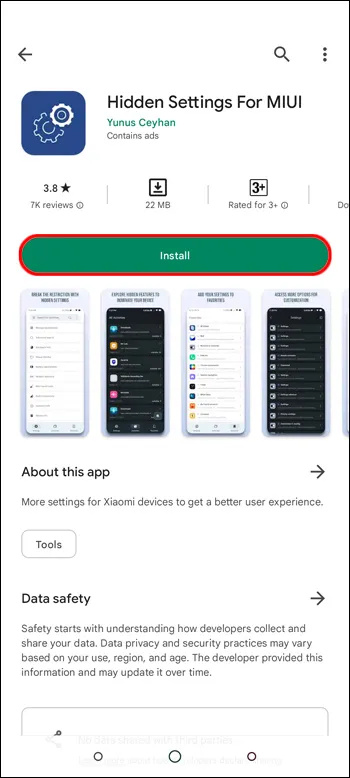
ダウンロードが完了すると、デバイスで起動できるようになります。インターフェイスには、アクセスできる非表示の設定のリストが表示されます。たとえば、プリインストールされていた不要なアプリを削除して、ストレージを増やすことができます。多くのアプリには、カスタマイズ オプションも追加されています。
MIUIでのアプリの使用
おそらく、Xiaomi デバイスでアプリとスクリーンタイムを管理したいと思うでしょう。ただし、この機能専用のアプリをダウンロードする必要はありません。代わりに、非表示の設定を使用して、アプリの使用統計のパターンを簡単に確認できます.
- MIUI アプリの「隠し設定」を起動します。

- アプリケーションの使用時間を選択します。
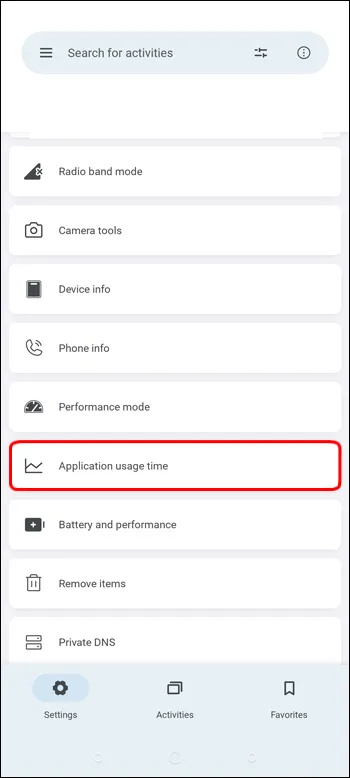
これで、携帯電話ですべてのアプリを使用した時間と、それらを最後に開いたときの特定のタイムスタンプを確認できるようになります.
Googleドキュメントにページ番号を追加するにはどうすればよいですか
非表示の設定 詳細検索
MIUI デバイスにはたくさんの検索バーがありますが、何でも検索できるものがあります。高度な検索オプションは、携帯電話のすべてのデータから探しているものを正確に見つけるため、特別です.これには、Google アシスタントやサードパーティのアプリも含まれます。
使用方法は次のとおりです。
- MIUI アプリの「隠し設定」を起動します。

- 「高度な検索」オプションに移動します。
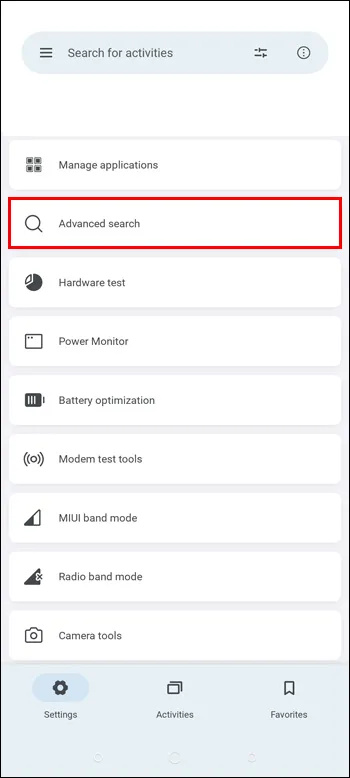
- 検索バーに、探しているものを入力します。
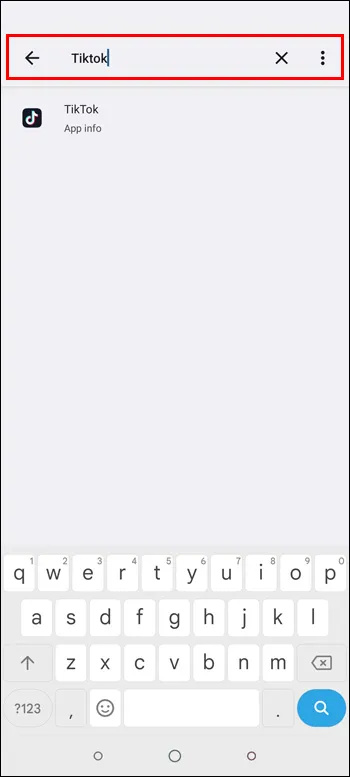
MIUIデバイスで実行される検索は可能な限り徹底的に行われるため、他の効果のない検索オプションで時間を無駄にすることなく、最良の結果を得ることができます.
隠しマシュマロゲーム
2014 年に Android デバイスに付属していたイースターエッグ マシュマロ ゲームを覚えているかもしれません。懐かしさを感じている場合は、前述の隠し設定アプリでゲームをプレイできます。これを行うには、次の手順に従ってください。
- 「隠し設定」アプリを開きます。

- インターフェースで、「マシュマロランド」に移動してタップします。

これにより、何年も前に出てきたのと同じゲームが開きます。
よくある質問
MIUI の便利な非表示設定は何ですか?
MIUI の便利な隠し設定には、USB デバッグの有効化、アニメーション速度の微調整、アプリ通知の無効化、ステータス バーのカスタマイズ、画面をオフにして YouTube ビデオを再生する機能などがあります。
MIUIとは?
MIUI は、Xiaomi が開発したカスタム Android ROM です。高度にカスタマイズ可能なユーザー インターフェイスとさまざまな隠し機能で知られています。
Xiaomi の隠し設定にアクセスしても安全ですか?
一般に、Xiaomi の隠し設定にアクセスしても安全です。ただし、特定の設定を変更すると不安定になったり、システムのパフォーマンスに影響を与えたりする可能性があるため、注意が必要です。
MIUI でアプリを非表示にすることはできますか?
はい、MIUI でアプリを非表示にするには、[ホーム画面の設定] > [アプリを非表示] に移動し、非表示にするアプリを選択します。
Xiaomi がこれらの非表示の設定を MIUI で非表示にするのはなぜですか?
そもそもこれらの設定が隠されている理由は完全には明らかではありません. MIUI を使用する利点は、その高レベルのカスタマイズによるものです。そうは言っても、これらの機能の多くはアプリのメニューや設定からアクセスできますが、使いやすいようにインターフェイスには表示されません.
MIUI の可能性を最大限に引き出す
MIUI の非表示設定を見つけて有効にするのに役立つ多くのトリックがあります。その多くは、Xiaomi デバイスの完全なカスタマイズの可能性を活用できるため、便利です。アプリ自体を使用するだけでアクセスできるものもありますが、MIU隠し設定アプリをダウンロードしてさらに一歩進めることもできます.
Macでメッセージを削除する方法
MIUI の隠し設定は簡単に見つかりましたか?それらを使用することで、アプリの機能が向上し、ユーザー エクスペリエンスが次のレベルに引き上げられましたか?以下のコメントセクションでお知らせください。









